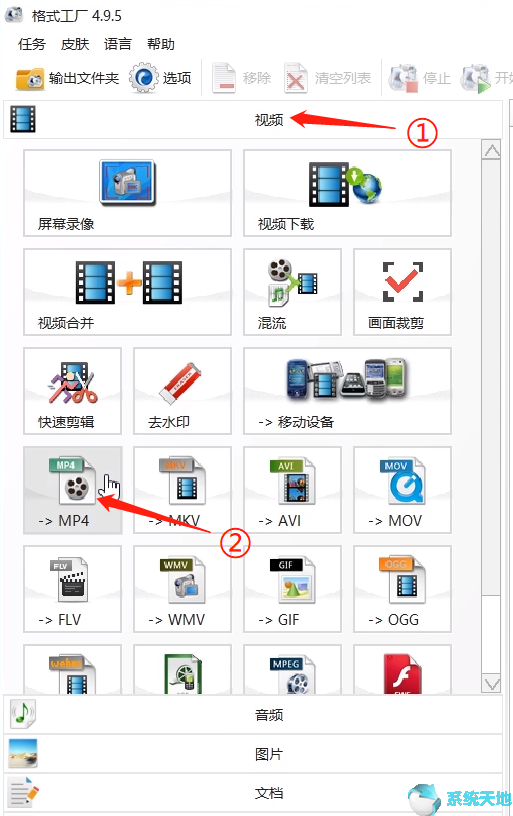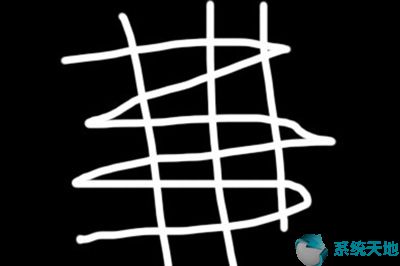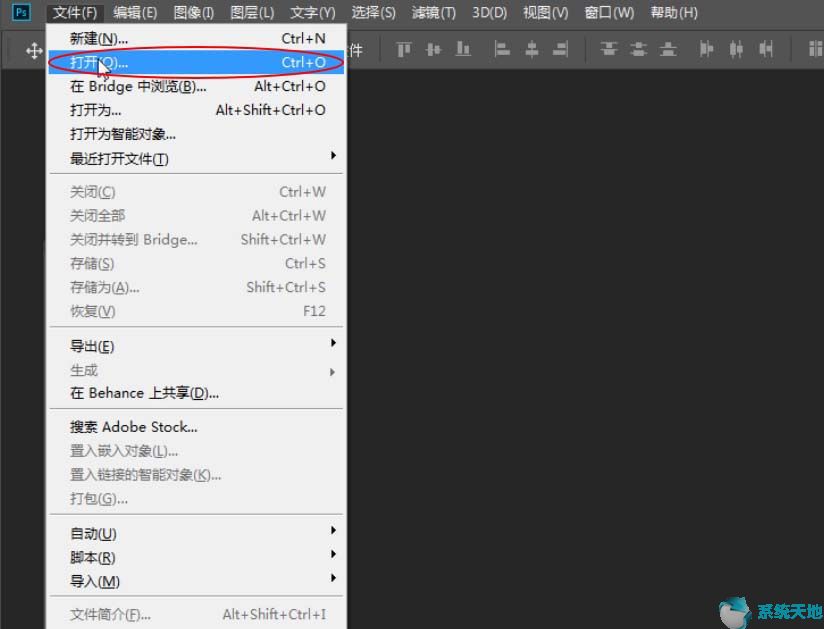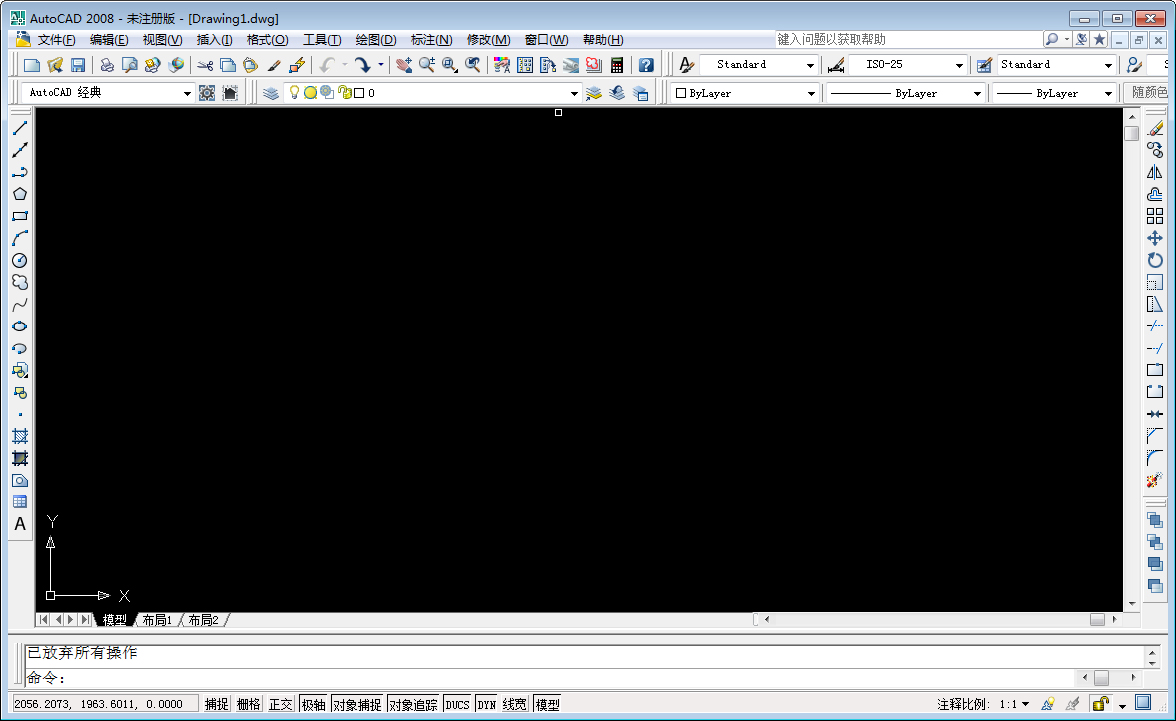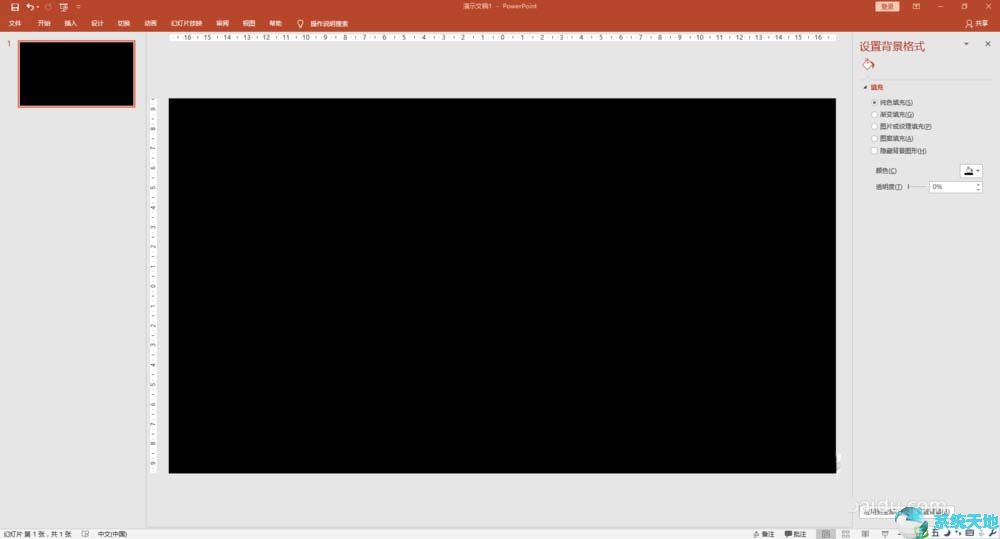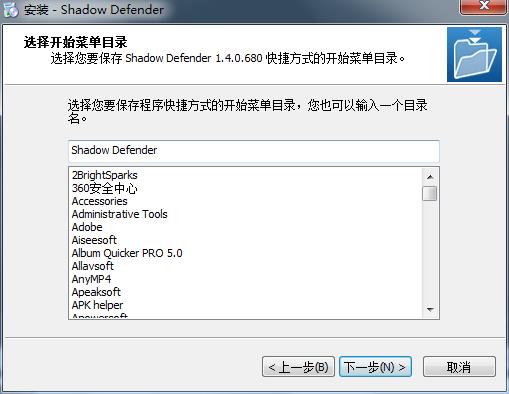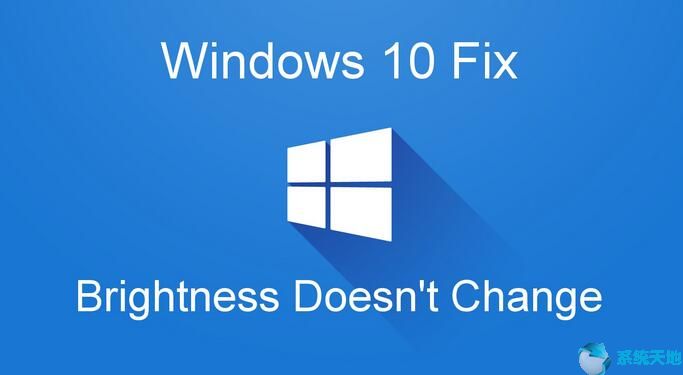
当谈到屏幕亮度时,您会遇到一些问题。按笔记本电脑上的亮度键时,屏幕无法调节更亮或更暗。当您按照“设置系统显示”操作并移动亮度控件来更改亮度时,屏幕没有任何变化。亮度控制失败。屏幕显示太亮或太暗都会影响您的视力,尤其是在观看视频时。我们需要调整屏幕亮度以适应不同的环境。
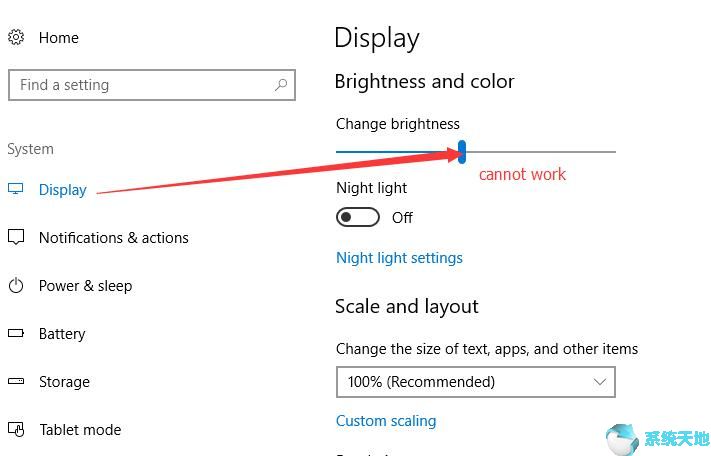
因此有必要解决这个问题并保持亮度控制正常工作。
如果您发现屏幕亮度无法调节,请不要担心,这可能会导致显卡驱动程序出现问题。当你进入设备管理器时,你会发现显示适配器中有一个Microsoft Basic Display Adapter。所以图表发生了变化。您没有使用真正的显卡。所有屏幕仅使用Microsoft Basic Display Adapter,因此不支持调整亮度等高级设置。知道屏幕无法调整的原因后,您可以修复它。
当然,有时它不会显示为Microsoft Basic Display Adapter,但您需要更新它。因此更新显卡驱动程序将有助于解决此问题。
1. 打开设备管理器。
2. 展开显示适配器。您将找到显卡。
3. 右键单击Microsoft 基本显示适配器或显卡,然后选择更新驱动程序软件。
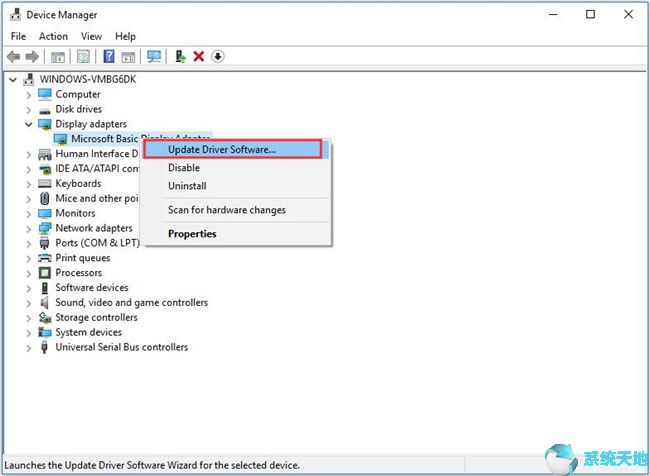
4. 选择自动搜索更新的驱动程序软件。
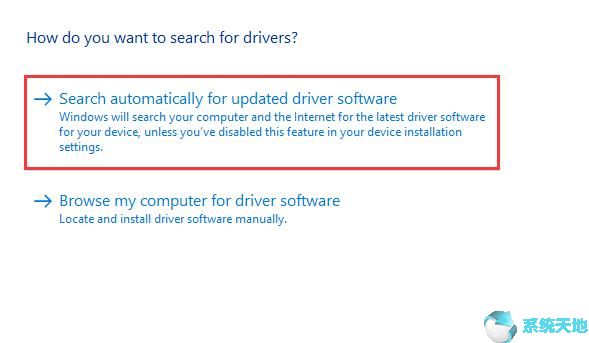
这将使Windows 安装真正的显卡驱动程序。之后,您可以尝试调整屏幕亮度。
有一个常见问题:在某些情况下使用设备管理器更新驱动程序不会成功。因此,如果您发现驱动程序更新后,但在显示适配器中,显卡也显示为Microsoft Basic Display Adapter。我认为您需要以其他方式更新图表。
通常,如果您不使用设备管理器更新显卡,则可以手动更新或使用.
手动方法需要您找到显卡型号,然后进入官方显卡下载中心,下载最新版本的显卡驱动程序。之后,在本地磁盘上找到它并手动安装。
自动方式更容易。您可以使用Driver Booster 自动下载和更新显卡驱动程序。它可以轻松快速地解决所有驱动程序问题。您只需点击4 次即可。它将帮助您扫描计算机设备,包括显卡,然后查找并下载最新的显卡驱动程序。
这是教程,包括处理图像所需的步骤:
对于NVIDIA 卡:
对于AMD 卡:
对于英特尔卡:
所以我觉得更新显卡驱动后就可以随时随地调节屏幕亮度了。当然,亮度控制又起作用了。
未经允许不得转载:探秘猎奇网 » wind10无法调节亮度(windows无法调整亮度怎么办)

 探秘猎奇网
探秘猎奇网 游戏原画师是做什么的?游戏原画师要学什么专业?
游戏原画师是做什么的?游戏原画师要学什么专业? PPT如何退出全屏显示(如何退出PPT全屏显示)
PPT如何退出全屏显示(如何退出PPT全屏显示) PPT如何将文字直接转换为图表(如何将PPT中的文字直接转换为图表)
PPT如何将文字直接转换为图表(如何将PPT中的文字直接转换为图表) 暴风激活工具可以永久激活win 10(暴风激活工具win7永久激活下载)
暴风激活工具可以永久激活win 10(暴风激活工具win7永久激活下载)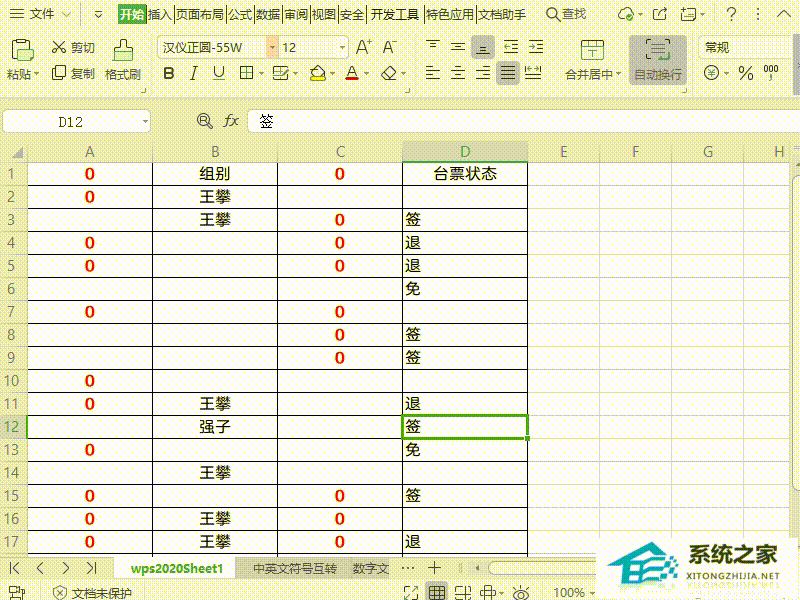 Wps如何对表格空白单元格填充值(wps表格中空白填充)
Wps如何对表格空白单元格填充值(wps表格中空白填充) 魔兽世界多玩魔盒和大脚哪个好(魔兽怀旧服多玩魔盒插件安装路径)
魔兽世界多玩魔盒和大脚哪个好(魔兽怀旧服多玩魔盒插件安装路径) 雪花秀适合什么年龄段的人使用?什么样的人适合使用雪花秀?
雪花秀适合什么年龄段的人使用?什么样的人适合使用雪花秀? win10关闭系统自动更新(电脑系统自动更新关闭了怎么还自动更新)
win10关闭系统自动更新(电脑系统自动更新关闭了怎么还自动更新)